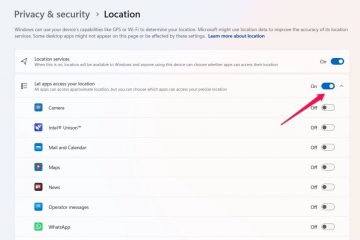ใน Windows 11 คุณสามารถใช้คุณลักษณะการคืนค่าระบบจาก Windows Recovery Environment (WinRE) เพื่อกู้คืนการติดตั้งเมื่อคอมพิวเตอร์ของคุณมีปัญหาและไม่สามารถบูตได้อย่างถูกต้อง และในคู่มือนี้ คุณจะได้เรียนรู้วิธีการ
การคืนค่าระบบถูกปิดใช้งานโดยค่าเริ่มต้น (ด้วยเหตุผลบางประการ) แต่เมื่อเปิดใช้งาน จะสามารถสร้างสำเนาของสถานะระบบเป็น”จุดคืนค่า”โดยอัตโนมัติในระหว่างเหตุการณ์บางอย่าง (เช่น ระหว่างการอัปเดตระบบและไดรเวอร์ ) เพื่อปกป้องข้อมูลของฮาร์ดไดรฟ์ อย่างไรก็ตาม คุณสามารถสร้างจุดคืนค่าด้วยตนเองได้เสมอ
ในกรณีที่เกิดปัญหา คุณสามารถใช้การคืนค่าระบบเพื่อกู้คืน Windows 11 ให้กลับสู่สถานะการทำงานที่ดีล่าสุดได้โดยใช้ ของจุดคืนค่าที่มีอยู่ แม้ว่าคุณจะใช้คุณลักษณะนี้ได้จากการตั้งค่าระบบ แต่ถ้าคอมพิวเตอร์ของคุณเริ่มทำงานไม่ถูกต้อง คุณสามารถบูตเข้าสู่ WinRE เพื่อเข้าถึงการคืนค่าระบบเพื่อเลิกทำการเปลี่ยนแปลงและกู้คืนการติดตั้ง Windows 11 ของคุณได้
คำแนะนำนี้ จะสอนขั้นตอนในการเข้าถึงการคืนค่าระบบจาก WinRE ระหว่างการบูตบน Windows 11
กู้คืน Windows 11 จากการบูตด้วยการคืนค่าระบบ
เพื่อกู้คืนการติดตั้ง Windows 11 จากการบูตโดยใช้การคืนค่า ให้ใช้ขั้นตอนเหล่านี้:
กดปุ่มเปิด/ปิดเครื่อง
ทันทีหลังจากการทดสอบตัวเองเมื่อเปิดเครื่อง (POST) และคุณเห็นโลโก้ Windows สีน้ำเงิน ให้กดปุ่มเปิด/ปิด อีกครั้งเพื่อปิด
ทำซ้ำขั้นตอน 1 และ 2 สองครั้ง ในการรีสตาร์ทครั้งที่สาม Windows 11 ควรเข้าสู่ Windows Recovery Environment (Windows RE) ซึ่งจะทำการวินิจฉัยหลายอย่างเพื่อแก้ไขปัญหาการบูท
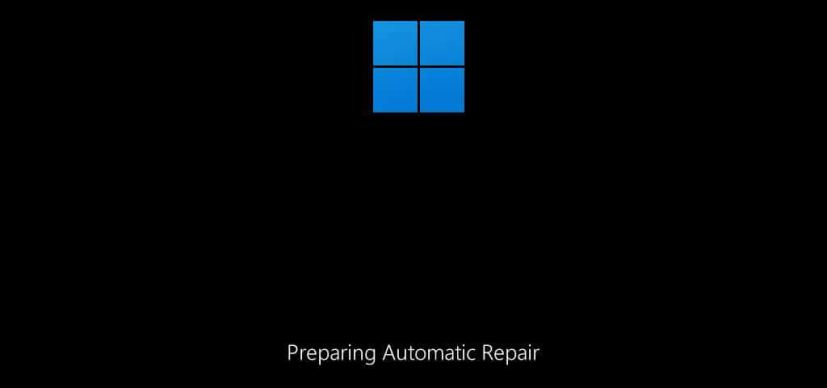
เลือกบัญชี Windows 11 ของคุณ
ยืนยันรหัสผ่านบัญชี (ถ้ามี)
คลิกปุ่มดำเนินการต่อ
คลิกปุ่ม การเริ่มต้นขั้นสูง เพื่อดำเนินการต่อ
คลิกที่ แก้ไขปัญหา
คลิกที่ ตัวเลือกขั้นสูง แข็งแรง>
คลิกตัวเลือก การคืนค่าระบบ
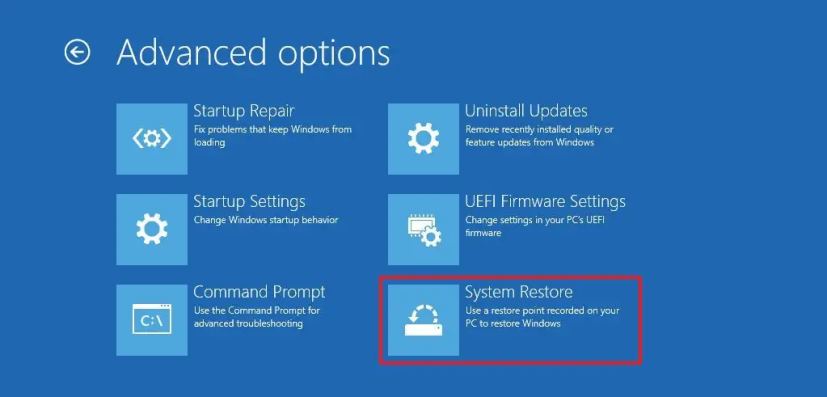
คลิกปุ่ม ถัดไป ปุ่ม
เลือกจุดคืนค่าเพื่อกู้คืนการติดตั้งของคุณ
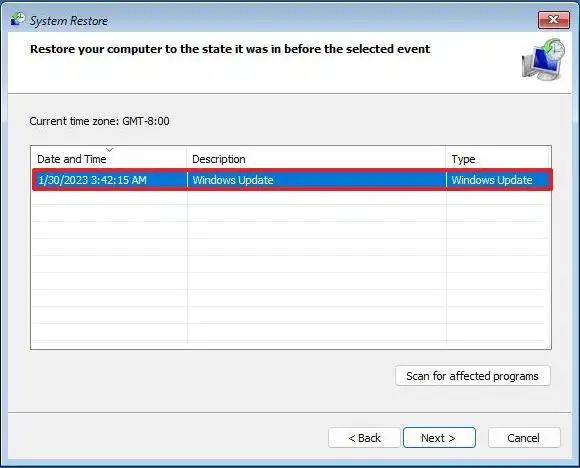
(ไม่บังคับ) คลิกปุ่ม ปุ่ม “สแกนหาโปรแกรมที่ได้รับผลกระทบ”
ยืนยันแอปที่คุณอาจต้องติดตั้งใหม่หลังจากใช้เรสโต อีกครั้ง
คลิกปุ่ม ปิด
คลิกปุ่ม เสร็จสิ้น
เมื่อคุณ ทำตามขั้นตอน จุดคืนค่าจะใช้เพื่อแก้ไขปัญหาที่เป็นปัญหาใน Windows 11
คำถามที่พบบ่อย
การคืนค่าระบบจะลบไฟล์ของฉันหรือไม่
ไม่ คุณลักษณะนี้ไม่ได้ออกแบบมาเพื่อลบไฟล์ของคุณในระหว่างกระบวนการ อย่างไรก็ตาม เป็นความคิดที่ดีเสมอที่จะสร้างการสำรองไฟล์ก่อนดำเนินการต่อ
จุดคืนค่าจะแก้ไขปัญหาใน Windows 11 ได้อย่างไร
เมื่อจุดคืนค่าถูกสร้างขึ้น ภาพรวมของ การติดตั้งปัจจุบันถูกนำมาใช้ หากคุณติดตั้งโปรแกรมหรือการอัปเดตที่ทำให้เกิดปัญหา คุณสามารถใช้จุดคืนค่าเพื่อเลิกทำการเปลี่ยนแปลงเพื่อคืนค่าคอมพิวเตอร์กลับสู่สถานะก่อนเกิดเหตุการณ์
เหตุใดจึงไม่มีจุดคืนค่าใน Windows 11
Windows 11 มาพร้อมกับคุณสมบัติที่ปิดใช้งานตามค่าเริ่มต้น คุณต้องเปิดใช้งานด้วยตนเอง นอกจากนี้ บางครั้งจุดคืนค่าจะไม่ถูกสร้างขึ้นด้วยตนเอง ด้วยเหตุนี้ เราจึงแนะนำให้สร้างจุดคืนค่าด้วยตนเองอย่างสม่ำเสมอ